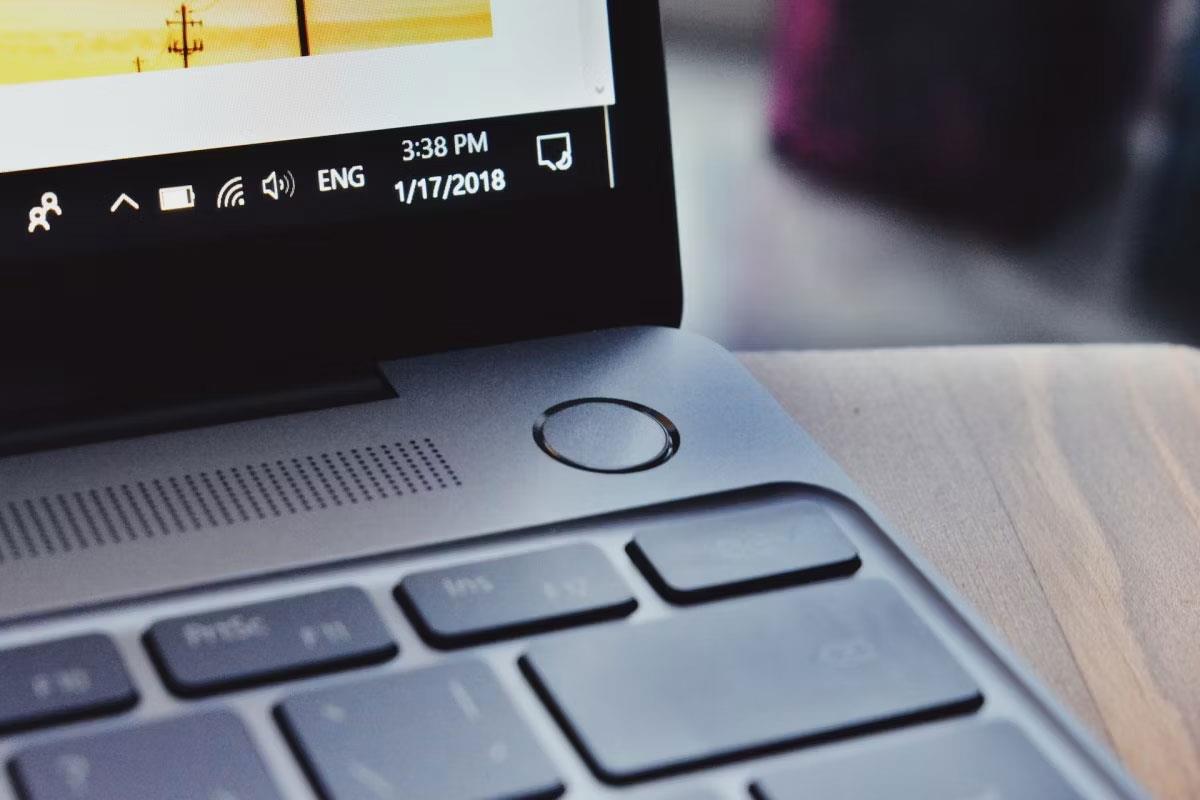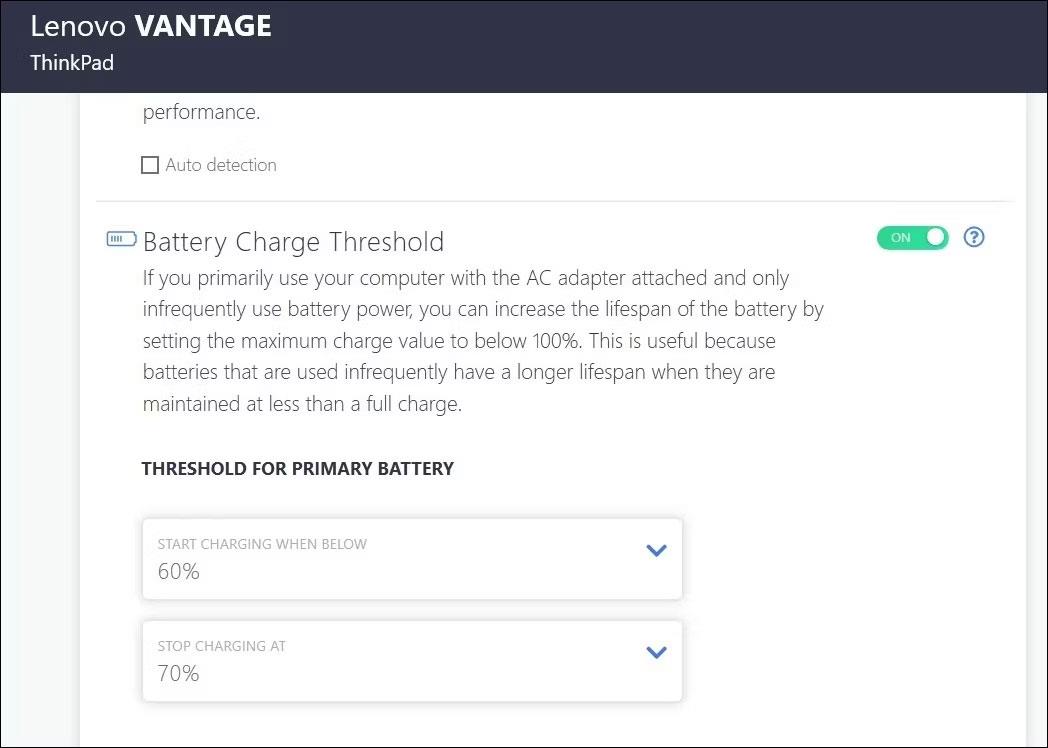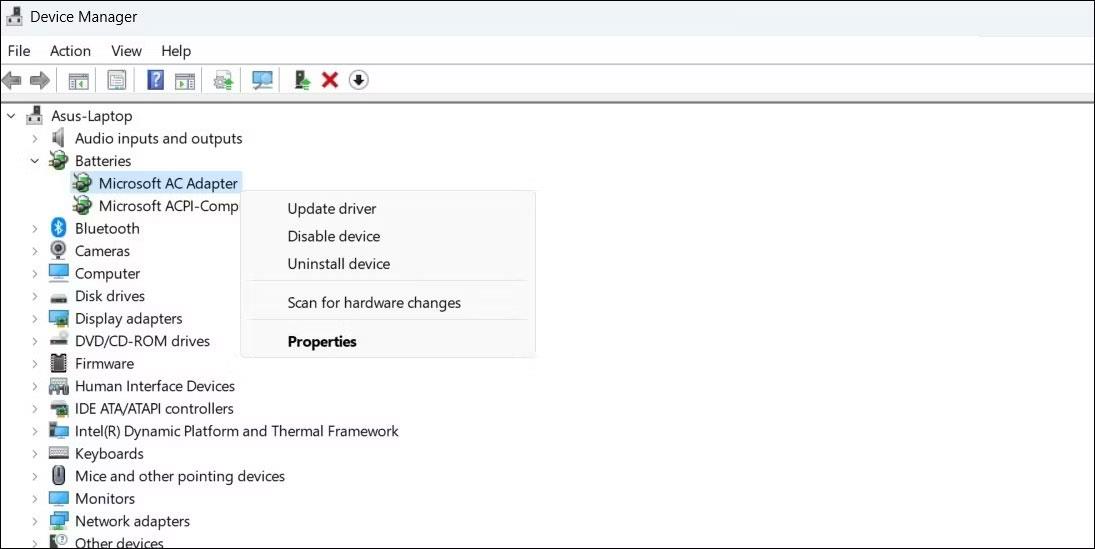USB-C-portista on tullut standardi tiedonsiirrolle, videolähdölle ja lataukselle nykyaikaisissa Windows-kannettavissa. Vaikka tämä on kätevää, se voi olla turhauttavaa, kun liität kannettavan tietokoneen USB-C-laturiin, mutta se ei lataudu.
Koska tällaisiin latausongelmiin voi olla useita syitä, ei ole olemassa kaikille sopivaa universaalia ratkaisua. Voit olla varma, että näiden vihjeiden noudattaminen auttaa Windows-kannettavan latautumaan nopeasti USB-C:n kautta .
1. Varmista, että kannettava tietokone tukee USB-C-latausta
Kannettavan tietokoneen USB-C-portti ei välttämättä tarkoita, että sitä voidaan ladata USB-C:n kautta. Siksi ensimmäinen askel on varmistaa, että Windows-kannettavasi tukee USB-C-latausta. Jos olet epävarma, katso tietokoneesi käyttöoppaasta tai käy valmistajan verkkosivustolla varmistaaksesi, tukeeko kannettavasi USB-C-latausta.
Jos kannettava tietokone tukee USB-C-latausta, liitä laturi porttiin, joka tukee Power Deliveryä (PD). Jos liität USB-C-porttiin, joka tukee vain tiedonsiirtoa, kannettava tietokone ei lataudu. Etsi USB-C-portin vierestä pieni akkukuvake, jonka avulla voit tunnistaa lataukseen käytettävän portin.
2. Käytä yhteensopivaa laturia ja kaapelia
Sopivan laturin ja latauskaapelin käyttö on myös tärkeää. On parasta käyttää kannettavan tietokoneen mukana toimitettua laturia ja kaapelia. Jos käytät toista laturia tai kaapelia, sinun on varmistettava, että se on tarpeeksi tehokas kannettavan tietokoneen lataamiseen.

Latausportissa olevat likahiukkaset voivat myös aiheuttaa löystyviä liitäntöjä ja haitata latausprosessia. Varmista siis, että latauskaapeli on kunnolla kiinni. Tarkista myös, ettei kaapelissa ole viiltoja.
3. Irrota akku ja yritä uudelleen
On mahdollista, että latausongelma ei liity USB-C-porttiin tai laturiin, vaan itse akkuun. Voit sulkea tämän mahdollisuuden kytkemällä kannettavan tietokoneen ilman akkua.
Kannettavissa tietokoneissa, joissa on irrotettavat akut, poista akku vetämällä alapuolella olevista salpoista. Pidä sitten virtapainiketta painettuna 10–15 sekuntia tyhjentääksesi jäljellä olevan virran järjestelmästä. Liitä sitten kannettava tietokone pistorasiaan ja yritä käynnistää se ilman akkua.
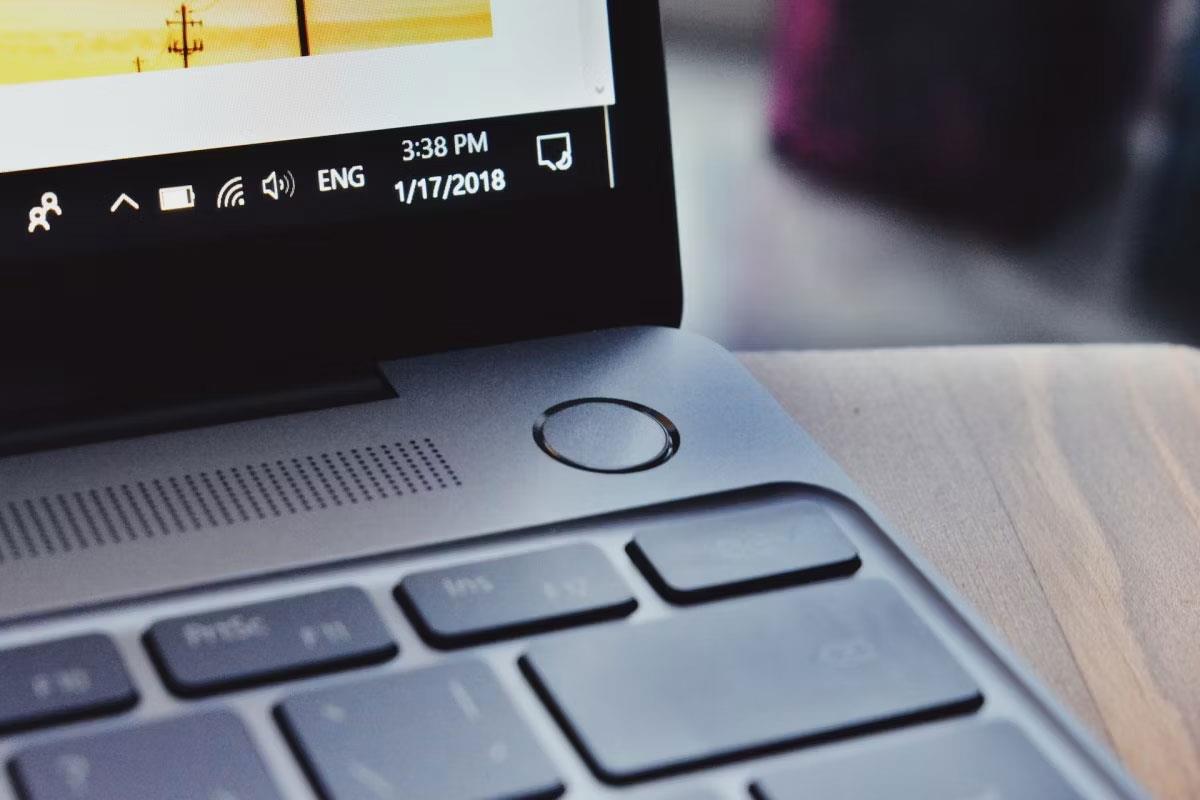
Jos kannettava tietokone käynnistyy, USB-C-portin tai latauslaitteen kanssa ei pitäisi olla ongelmia. Puhdista paristolokero pehmeällä, kuivalla liinalla ja poista mahdolliset vieraat esineet. Aseta sitten akku takaisin lokeroonsa ja tarkista, että kaikki koskettimet ovat kohdakkain.
Jos Windows-kannettavasi ei vieläkään lataudu, kannettavan tietokoneen akku saattaa olla tyhjä ja se on vaihdettava.
4. Tyhjennä akun latauskynnys
Windows-kannettavasi ei lataudu 100 %:iin? Tämä voi johtua siitä, että olet asettanut akun latausrajan, joka on useimpien nykyaikaisten kannettavien tietokoneiden ominaisuus, jonka avulla voit pidentää akun käyttöikää estämällä akkua latautumasta tietyn tason, kuten 80 %, yli.
Tämä asetus saattaa näyttää siltä, että kannettava tietokone ei lataudu. Akun enimmäiskapasiteetti RSOC (tai suhteellinen lataustila) voidaan asettaa BIOSissa tai patentoidussa järjestelmäkumppanisovelluksessa kannettavan tietokoneen valmistajan mukaan.
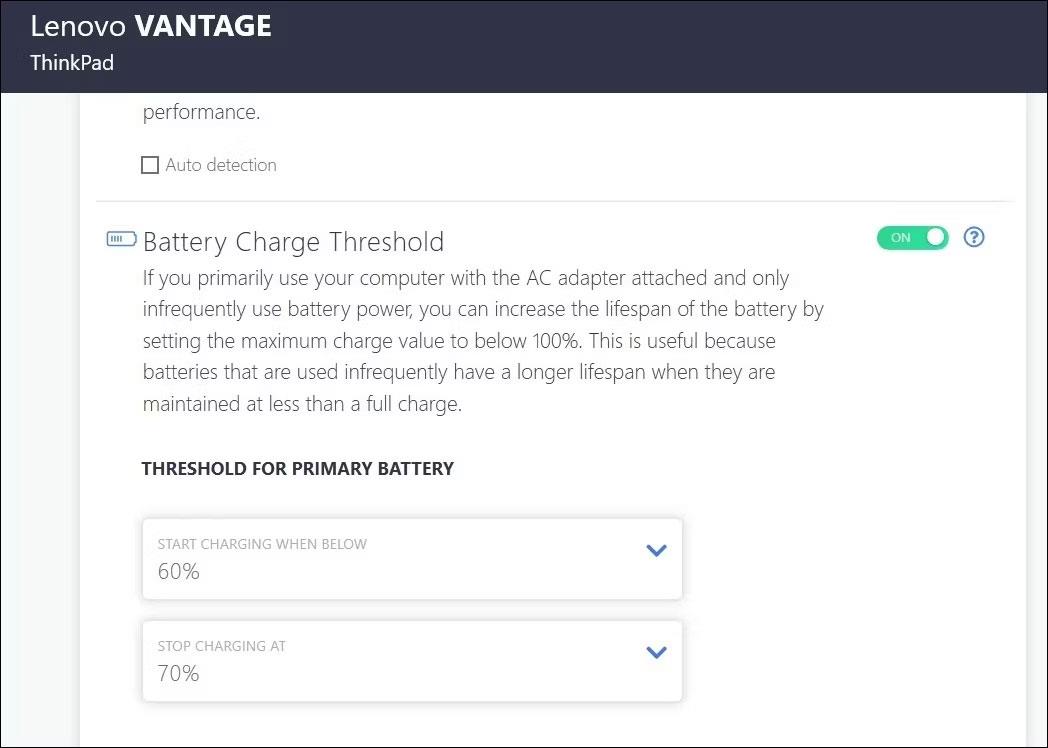
Aloita asettamalla akun latausraja Windows-kannettavassa tietokoneessa ja poista akun latausraja noudattamalla ohjeita. Kun olet tehnyt sen, voit ladata kannettavan tietokoneen täyteen.
5. Palauta virrankäyttösuunnitelma oletusasetuksiin
Jos akun latauskynnyksen poistaminen ei ratkaise ongelmaa, jokin muu virtaasetus saattaa aiheuttaa ongelman. Voit yrittää palauttaa virrankäyttösuunnitelmasi oletuskokoonpanoon ja katsoa, ratkaiseeko se ongelman.
Voit palauttaa virrankäyttösuunnitelman oletusasetuksiin Windowsissa seuraavasti:
- Avaa hakuvalikko painamalla Win + S.
- Kirjoita hakukenttään Command Prompt ja valitse oikealta Suorita järjestelmänvalvojana .
- Valitse Kyllä, kun User Account Control (UAC) -kehote tulee näkyviin.
- Kirjoita seuraava komento konsoliin ja paina Enter .
powercfg -restoredefaultschemes

Palauta virrankäyttösuunnitelma Windowsissa
Kun suoritat yllä olevan komennon, Windows palauttaa kaikki virrankäyttösuunnitelmat oletusasetuksiin. Tarkista sitten, voitko ladata kannettavan tietokoneen.
6. Päivitä tai asenna akkuohjain uudelleen
Kannettavien tietokoneiden akkuohjaimet helpottavat tiedonsiirtoa Windowsin ja kannettavan tietokoneen akun välillä. Jos nämä ohjaimet ovat vanhentuneita tai vioittuneet, saatat nähdä keltaisen kolmion akkukuvakkeessa ja kannettava tietokone ei lataudu USB-C:n kautta. Useimmissa tapauksissa tällaiset ongelmat voidaan ratkaista päivittämällä ohjain. Voit tehdä sen seuraavasti:
- Paina Win + X avataksesi tehokäyttäjävalikon .
- Valitse luettelosta Laitehallinta .
- Laajenna Akut , napsauta ensimmäistä kohdetta hiiren kakkospainikkeella ja valitse Päivitä ohjain .
- Valitse Etsi automaattisesti ohjaimia .
- Napsauta Etsi päivitettyjä ohjaimia Windows Updatessa -vaihtoehtoa ja suorita prosessi loppuun noudattamalla näytön ohjeita.
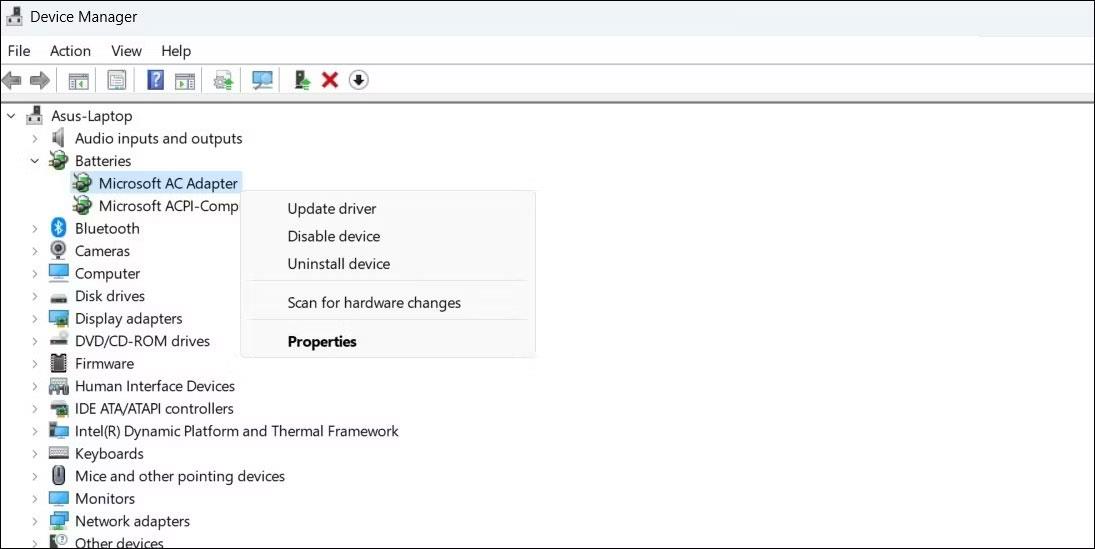
Päivitä akkuohjain Windowsissa
Samoin päivitä Microsoft ACPI -yhteensopiva Control Method Battery -ajuri .
Jos et voi ladata kannettavaa tietokonetta akkuohjainten päivityksen jälkeen, ne voivat vaurioitua. Tässä tapauksessa voit yrittää korjata vialliset ohjaimet Windowsissa asentamalla ne uudelleen.
7. Päivitä BIOS/UEFI
Toinen syy, miksi Windows-kannettavasi ei voi ladata USB-C:n kautta, ovat väärät tai vanhentuneet BIOS-asetukset. BIOS on pieni tietokoneesi emolevylle tallennettu ohjelma, joka vastaa tietokoneen laitteiston alustamisesta ja käyttöjärjestelmän lataamisesta. Jos BIOS-asetukset ovat väärät, se voi aiheuttaa ongelmia tietokoneen USB-C-portin kanssa.
Joten jos mikään muu ei auta, voit yrittää päivittää Windows-kannettavan tietokoneen BIOS-asetukset .